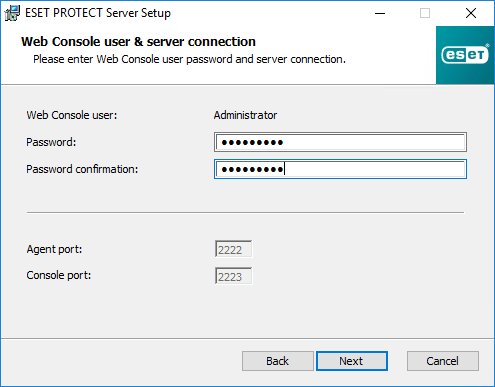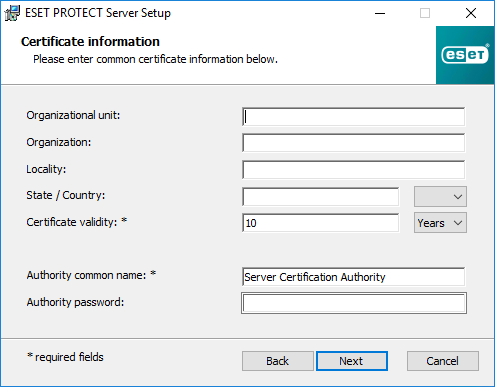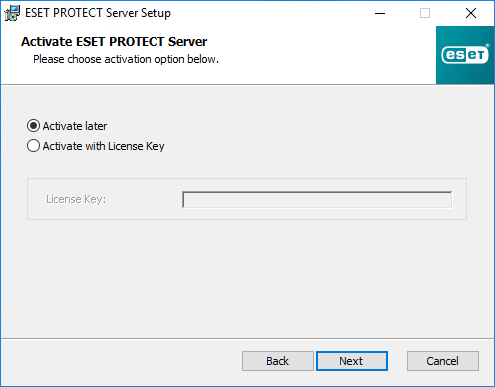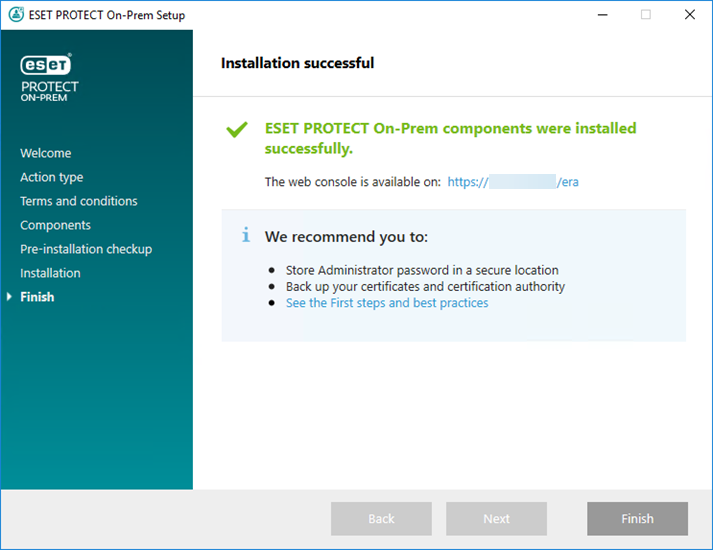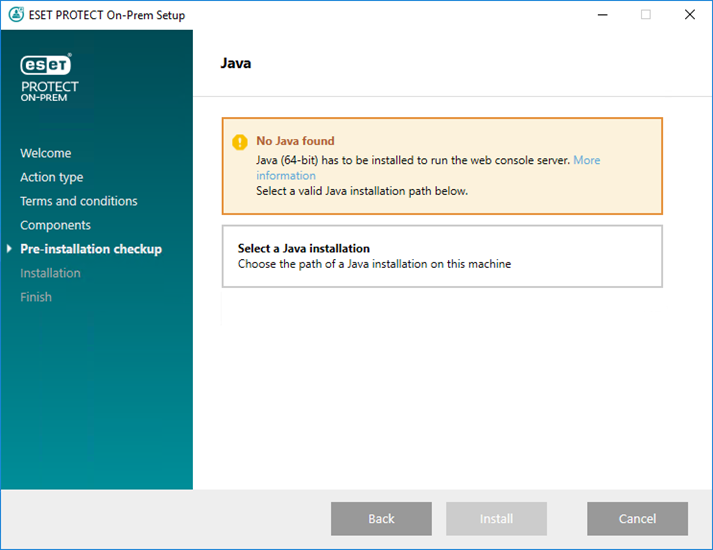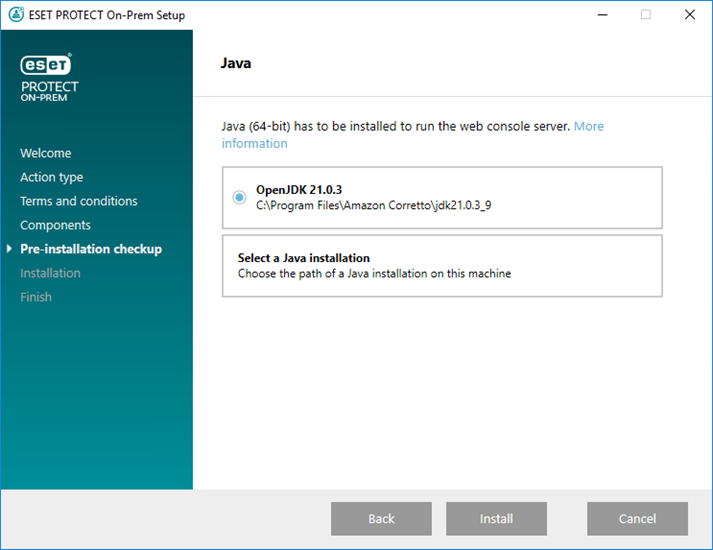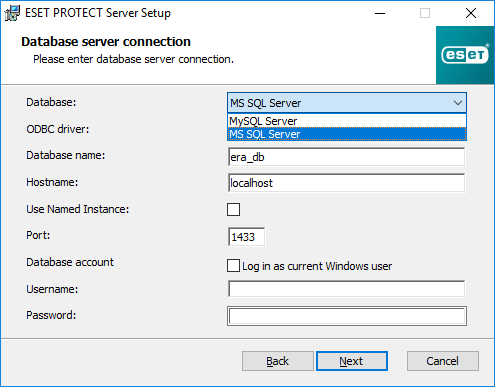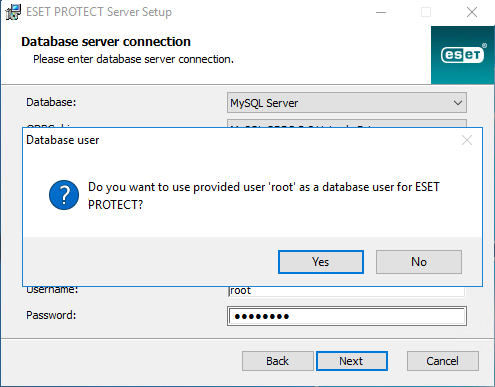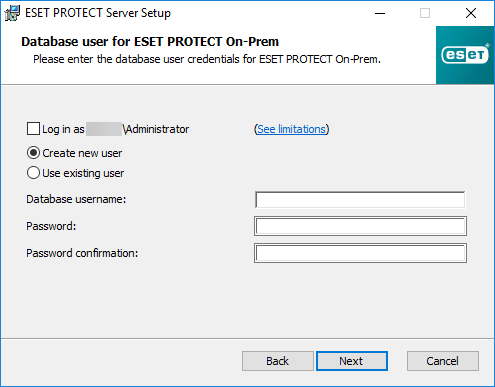Cjeloviti ESET PROTECT instalacijski program dostupan je samo za operacijske sustave Windows. Cjeloviti instalacijski program omogućuje instalaciju svih komponenti programa ESET PROTECT pomoću ESET PROTECT On-Prem čarobnjaka za instalaciju.
Upotrebljavate li Linux?
1.Otvorite instalacijski paket. Na zaslonu dobrodošlice pomoću padajućeg izbornika Jezik prilagodite jezik. Kliknite Dalje.

2.Odaberite Instaliraj i kliknite Dalje.
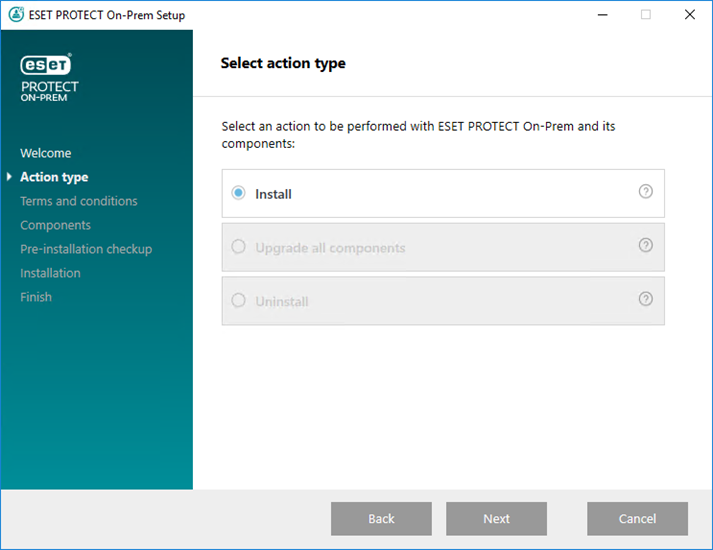
3.Odaberite potvrdni okvir Sudjelujte u programu za poboljšanje programa da bi se anonimni podaci o telemetriji i izvješća o padu sustava slali ESET-u (verzija i vrsta operacijskog sustava, verzija ESET-ova programa i druge informacije specifične za program). Nakon prihvaćanja EULA-e kliknite Sljedeće.
4.Odaberite primjenjive komponente koje želite instalirati i kliknite Dalje.
 Microsoft SQL Server Express
Microsoft SQL Server Express
•ESET PROTECT On-Prem 12.0 Cjelovitog instalacijskog programa instalira Microsoft SQL Server Express 2022 prema standardnim postavkama.
oAko upotrebljavate starije izdanje Windowsa (Server 2012 ili SBS 2011), Microsoft SQL Server Express 2014 će se instalirati prema standardnim postavkama.
oInstalacijski program generira nasumičnu lozinku za autorizaciju baze podataka i sprema je na sljedeću lokaciju: %PROGRAMDATA%\ESET\RemoteAdministrator\Server\EraServerApplicationData\Configuration\startupconfiguration.ini.
|

|
Microsoft SQL Server Express (besplatno izdanje) ima ograničenje veličine od 10 GB za svaku relacijsku bazu podataka. Preporučujemo upotrebu drugih Microsoft SQL Server izdanja osim Microsoft SQL Server Express:
•U poslovnim okruženjima ili velikim mrežama.
•Ako želite upotrebljavati program ESET PROTECT On-Prem uz program ESET Inspect On-Prem. |
•Ako već imate instaliranu drugu podržanu verziju Microsoft SQL Servera ili MySQL-a ili ako se namjeravate povezati s drugim SQL Serverom, odznačite okvir pored stavke Microsoft SQL Server Express.
•Nemojte instalirati SQL server na domenski kontroler. Instalirajte ESET PROTECT On-Prem na drugi server ili poništite odabir komponente SQL Server Express tijekom instalacije. Za pokretanje ESET PROTECT baze podataka upotrijebite postojeći SQL ili MySQL server. |
 Dodaj prilagođeni HTTPS certifikat za web-konzolu
Dodaj prilagođeni HTTPS certifikat za web-konzolu
•Odaberite tu opciju ako želite upotrijebiti prilagođeni HTTPS certifikat za ESET PROTECT web konzolu.
•Ako ne odaberete ovu opciju, instalacijski program automatski generira novo spremište ključeva za Tomcat (samopotpisani HTTPS certifikat). |
 ESET Bridge Proxy
ESET Bridge Proxy
|

|
Opcija ESET Bridge proxy namijenjena je samo za manje ili centralizirane mreže, bez klijenata roaminga. Ako odaberete ovu opciju, instalacijski program konfigurira klijente tako da klijenti usmjeravaju komunikaciju s ESET-om putem proxyja koji je instaliran na istom računalu kao i ESET PROTECT server. Ta veza neće raditi ako nema izravne mrežne vidljivosti između klijenata i ESET PROTECT servera.
|
•HTTP proxy može značajno smanjiti iskorištenost propusnosti veze za podatke preuzete s interneta i poboljšati brzine preuzimanja za nadogradnje programa. Preporučujemo da označite potvrdni okvir pored ESET Bridge proxyja ako ćete upravljati s više od 37 računala putem ESET PROTECT On-Prem sustava. Možete i instalirati ESET Bridge kasnije.
•Više informacija potražite u odjeljcima ESET Bridge (HTTP proxy) i Razlike između servisa ESET Bridge (HTTP proxy), mirror alata i izravne povezivosti.
|

|
Cjeloviti instalacijski program stvara standardna pravila za HTTP Proxy korištenje za ESET Management agent i ESET-ove sigurnosne programe koja se primjenjuju na statičku grupu Sve. Pravila automatski konfiguriraju ESET Management agente i ESET-ove sigurnosne programe na upravljanim računalima da se koriste servisom ESET Bridge kao proxyjem za predmemoriranje paketa nadogradnji. HTTPS predmemoriranje prometa je aktivirano prema standardnim postavkama:
•ESET Bridge pravilo sadržava HTTPS certifikat i aktiviran je prekidač Predmemoriraj HTTPS promet.
•Pravila o upotrebi programa HTTP Proxy za ESET-ovu krajnju točku za Windows obuhvaćaju tijelo za izdavanje certifikata za predmemoriranje HTTPS prometa. |
Host HTTP proxyja je lokalna IP adresa ESET PROTECT servera i port 3128. Autorizacija je deaktivirana. Možete kopirati te postavke u druga pravila ako trebate postaviti druge programe.
|
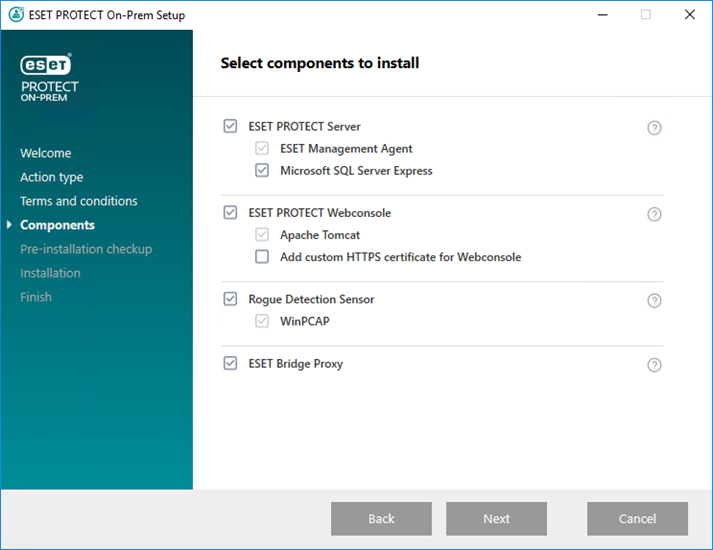
5.Ako ste odabrali Dodaj prilagođeni HTTPS certifikat za web konzolu, kliknite Pregledaj. Odaberite valjani certifikat (.pfx ili .p12 datoteka) i upišite pristupni izraz. Ako nema pristupnog izraza, ostavite polje prazno. Instalacijski program instalirat će certifikat za pristup web konzoli na Tomcat server. Dodirnite Dalje za nastavak.
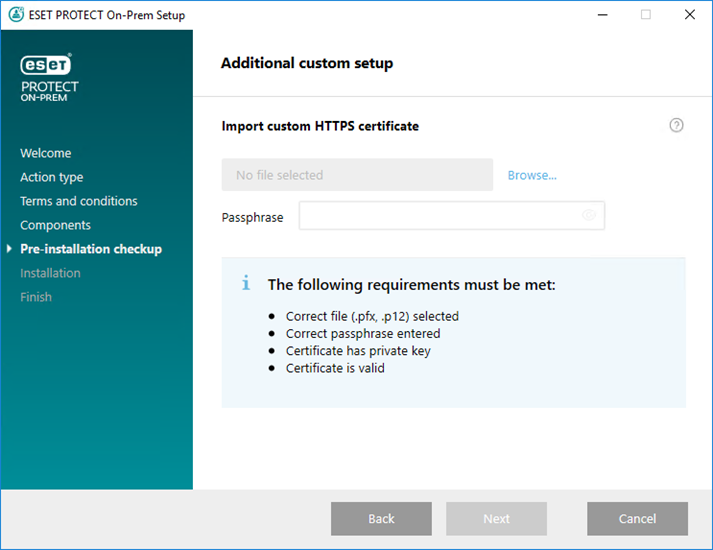
6.Ako se tijekom provjere preduvjeta pojave pogreške, otklonite ih. Pobrinite se da sustav zadovoljava sve preduvjete.
 Potrebna verzija okruženja .NET nije instalirana
Potrebna verzija okruženja .NET nije instalirana
Za instalaciju sustava Microsoft SQL Server Express potreban je Microsoft .NET Framework 4.7.2 ili novija verzija. Možete ga instalirati pomoću čarobnjaka za dodavanje uloga i funkcija ili ga preuzeti i instalirati s Microsoftove stranice.

|
 Nije pronađen servis Java / Otkrivena Java (64-bitna)
Nije pronađen servis Java / Otkrivena Java (64-bitna)
|
Ako sustav ima više instaliranih verzija servisa Java, deinstalirajte starije verzije servisa Java i zadržite samo najnoviju podržanu verziju servisa Java.
|

|
Od siječnja 2019. za javne nadogradnje platforme Oracle JAVA SE 8 za poslovnu, komercijalnu ili proizvodnu upotrebu potrebna je komercijalna licenca. Ako ne kupite pretplatu za JAVA SE, možete upotrijebiti ovaj vodič da biste prešli na besplatnu alternativu. Pogledajte podržane verzije JDK-a.
|
a)Da biste odabrali već instaliran program Java, kliknite Odaberi Java instalaciju, odaberite mapu u kojoj je Java instalirana (s podmapom bin, na primjer C:\Program Files\Amazon Corretto\jdk1.8.0_212) pa kliknite U redu. Instalacijski program upozorit će vas ako odaberete neispravan put.
b)Kliknite Instaliraj da biste nastavili ili Promijeni da biste promijenili put za instalaciju programa Java. |
 Postavke nisu u valjanom stanju / Microsoft SQL Server Express
Postavke nisu u valjanom stanju / Microsoft SQL Server Express
Instalacijski program prikazuje ovu poruku iz nekoliko razloga:
•Instalacijski program je oštećen. Na primjer, nedostaju neke instalacijske datoteke. Ponovno preuzmite i pokrenite cjeloviti instalacijski program.
•Put do cjelovitog instalacijskog programa sadržava posebne znakove, na primjer, slova s dijakritičkim znakovima. Pokrenite ESET PROTECT cjeloviti instalacijski program na putu bez posebnih znakova. |
 Na disku sustava slobodna su samo 32 MB
Na disku sustava slobodna su samo 32 MB
Instalacijski program prikazuje ovu poruku ako vaš sustav nema dovoljno prostora na disku za instalaciju programa ESET PROTECT On-Prem.
Za instalaciju programa ESET PROTECT On-Prem potrebno je najmanje 4.400 MB slobodnog prostora na disku.
|
 ESET Security Management Center 5.x ili stariji instaliran je na računalu.
ESET Security Management Center 5.x ili stariji instaliran je na računalu.
Ako imate ERA 5.x/6.x ili ESMC 7.x, izravna nadogradnja na ESET PROTECT On-Prem 12.0 nije podržana – izvršite čistu instalaciju programa ESET PROTECT On-Prem 12.0.
Na ESET PROTECT On-Prem 12.0 možete nadograditi s verzije ESET PROTECT On-Prem 10.0 i novijih verzija. Izravna nadogradnja s verzija 8.x–9.x kojima istječe trajanje nije testirana i nije podržana.
|
7.Instalacija započinje kada se završi provjera preduvjeta i kada vaše okruženje zadovoljava sve preduvjete. Imajte na umu da instalacija može potrajati više od sat vremena, ovisno o sustavu i mrežnoj konfiguraciji.
|

|
Tijekom instalacije programa ESET PROTECT On-Prem čarobnjak za instalaciju možda neće reagirati.
|

8.Ako ste odabrali instalaciju sustava Microsoft SQL Server Express u 4. koraku, instalacijski program će provjeriti vezu s bazom podataka. Ako imate postojeći server baze podataka, instalacijski program će vas zatražiti da unesete podatke za povezivanje s bazom podataka:
 Konfiguriranje veze sa SQL/MySQL serverom
Konfiguriranje veze sa SQL/MySQL serverom
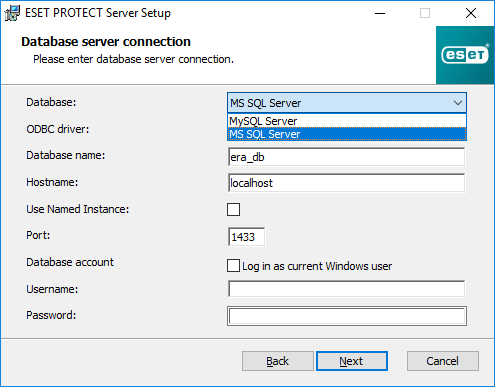
Baza podataka pohranjuje sve podatke (lozinka za web konzolu ESET PROTECT, zapisnici klijentskih računala itd.). Konfiguriranje veze servera baze podataka:
•Baza podataka – server MySQL/MS SQL:
oServer Microsoft SQL – naziv baze podataka, naziv hosta i broj porta možete pronaći putem alata SQL Server Configuration Manager.
oServer MySQL – morate konfigurirati MySQL za prihvaćanje velikih paketa za ESET PROTECT On-Prem da bi ispravno radio, jer server ESET PROTECT pohranjuje velike podatkovne pakete u bazu podataka.
•Upravljački program ODBC
oMicrosoft SQL Server – SQL Server / SQL Server Native Client 10.0 / ODBC upravljački program 11 za SQL Server / ODBC upravljački program 13 za SQL Server / ODBC upravljački program 17 za SQL Server / ODBC upravljački program 18 za SQL Server.
oMySQL Server – MySQL ODBC 5.1 upravljački program / MySQL ODBC 5.2 upravljački program Unicode / MySQL ODBC 5.3 upravljački program Unicode / MySQL ODBC 8.0 upravljački program Unicode / MySQL ODBC 8.1 upravljački program Unicode / MariaDB ODBC 3.1 upravljački program.
•Naziv baze podataka – preporučujemo upotrebu unaprijed definiranog naziva ili njegovu promjenu ako je potrebno.
•Naziv hosta – naziv hosta ili IP adresa servera baze podataka.
•Upotrijebi imenovanu instancu – ako upotrebljavate bazu podataka Microsoft SQL, možete odabrati potvrdni okvir Upotrijebi imenovanu instancu da biste upotrijebili prilagođenu instancu baze podataka. To možete postaviti u polju Naziv hosta u obliku HOSTNAME\DB_INSTANCE (na primjer, 192.168.0.10\ESMC7SQL). Za klasteriranu bazu podataka upotrijebite samo naziv klastera. Ako odaberete ovu opciju, ne možete promijeniti port za povezivanje s bazom podataka – sustav će upotrebljavati standardne portove koje određuje Microsoft. Da biste povezali ESET PROTECT server s bazom podataka Microsoft SQL koja je instalirana u klasteru za prebacivanje u slučaju pogreške, unesite naziv klastera u polje Naziv hosta.
•Port – port se upotrebljava za povezivanje sa serverom baze podataka.
•Račun baze podataka – korisničko ime i lozinka. Možete upotrijebiti:
oSA račun (Microsoft SQL) ili korijenski račun (MySQL).
oNamjenski korisnički račun baze podataka samo s pristupom bazi podataka servera ESET PROTECT.
•Kada označite potvrdni okvir Prijavi se kao trenutačni korisnik sustava Windows, korisnik baze podataka Microsoft SQL (administrator ili namjenski korisnik baze podataka) može upotrebljavati autorizaciju sustava Windows. Kao rezultat toga, korisničko ime i lozinka neće biti vidljivi u datoteci StartupConfiguration.ini.
|

|
Ako odaberete opciju Prijavi se kao trenutačni korisnik sustava Windows i upotrijebite namjenskog korisnika baze podataka Microsoft SQL (koji nije administrator baze podataka), zadatak nadogradnje komponenti servera ESET PROTECT ubuduće neće moći nadograditi server ESET PROTECT. Nadogradnja, popravak i uklanjanje servera ESET PROTECT zahtijevat će unos lozinke korisnika prilagođene domene.
|
Kliknite Dalje. Instalacijski program će provjeriti vezu s bazom podataka:
•Ako imate postojeću bazu podataka iz prethodne instalacije programa ESET PROTECT On-Prem na serveru baze podataka, instalacijski će program to otkriti. Možete odabrati mogućnost Upotrijebi postojeću bazu podataka i primijeni nadogradnju ili Ukloni postojeću bazu podataka i instaliraj novu verziju.
•Ako ste u prethodnom prozoru unijeli SA račun ili korijenski račun, kliknite Da za nastavak upotrebe SA/korijenskog računa kao korisnik baze podataka za ESET PROTECT. Ako kliknete Ne, prijeđite na sljedeći prozor instalacijskog programa.
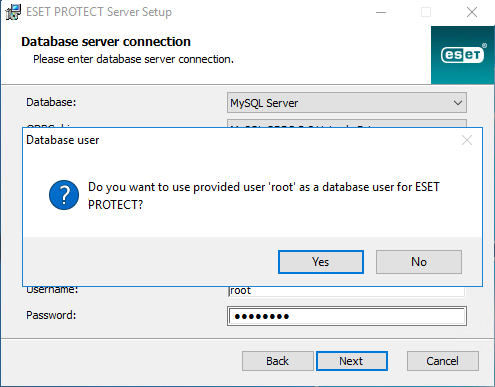
Odaberite korisnika baze podataka za program ESET PROTECT On-Prem – dostupne su sljedeće opcije:
•Ako ste odabrali Prilagođeni račun, možete označiti potvrdni okvir Prijavi se kao naziv hosta \ korisničko ime.
•Stvori novog korisnika – instalacijski program stvorit će novog korisnika baze podataka.
•Upotrijebi postojećeg korisnika – upišite svoje korisničko ime i lozinku.
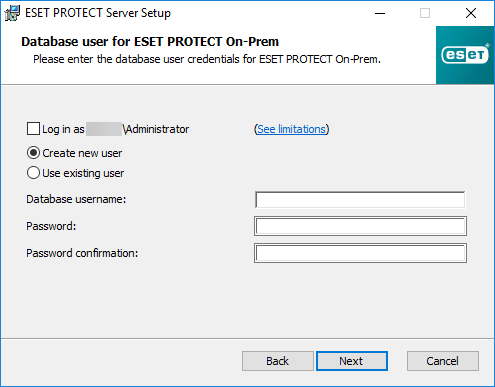
|
9.Instalacijski program zatražit će da unesete lozinku administratorskog računa za web konzolu. Ova je lozinka važna – upotrijebite lozinku za prijavu na ESET PROTECT web konzolu.
|

|
Lozinka mora sadržavati najmanje 10 znakova u najmanje tri sljedeće kategorije: mala slova, velika slova, znamenke ili posebni znakovi. Preporučujemo upotrebu lozinke koja sadrži najmanje 12 znakova.
|
Kliknite Dalje.
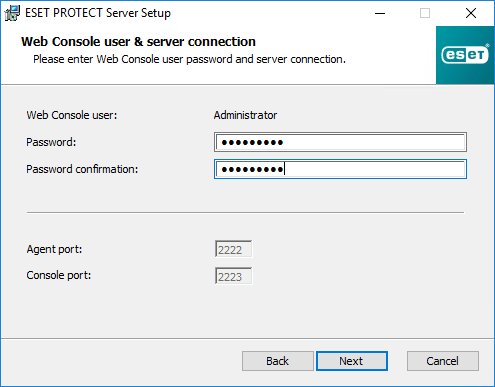
10. Ostavite polja nepromijenjena ili upišite podatke o tvrtki koji će se pojaviti u pojedinostima certifikata ESET Management agenta i servera ESET PROTECT. Ako odlučite unijeti lozinku u polje Lozinka izdavatelja, obavezno je upamtite.
|

|
Lozinka mora sadržavati najmanje 10 znakova u najmanje tri sljedeće kategorije: mala slova, velika slova, znamenke ili posebni znakovi. Preporučujemo upotrebu lozinke koja sadrži najmanje 12 znakova.
|
Kliknite Dalje.
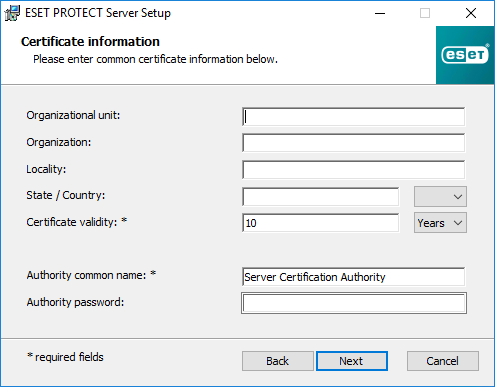
11. Unesite ispravan licenčni ključ (nalazi se u poruci e-pošte o novoj kupnji koju ste primili od tvrtke ESET) i kliknite Dalje. Također možete odabrati opciju Aktiviraj kasnije (dodatne upute potražite u poglavlju Aktivacija).
|

|
Licenčni ključ možete dodati za ove razine zaštite:
•ESET PROTECT Entry On-Prem
•ESET PROTECT Essentials On-Prem
Dodavanje licenčnog ključa više razine zaštite rezultirat će pogreškom. Višu razinu zaštite možete dodati tako da sinkronizirate ESET PROTECT On-Prem s ESET PROTECT Hub, ESET Business Account ili ESET MSP Administrator platformom.
|
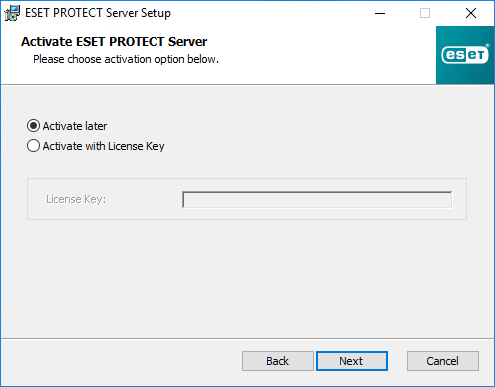
12. Vidjet ćete napredak instalacije.

13. Ako ste odabrali instalaciju programa Rogue Detection Sensor, vidjet ćete instalacijski prozor za upravljački program WinPcap. Obvezno odaberite potvrdni okvir Automatski pokreni upravljački program WinPcap u vrijeme ponovnog pokretanja uređaja.
14. Kada se instalacija dovrši, poruka „Komponente programa ESET PROTECT On-Prem uspješno su instalirane“ zajedno s URL adresom vaše ESET PROTECT web konzole. Da biste otvorili web-konzolu, kliknite URL adresu ili Završi.
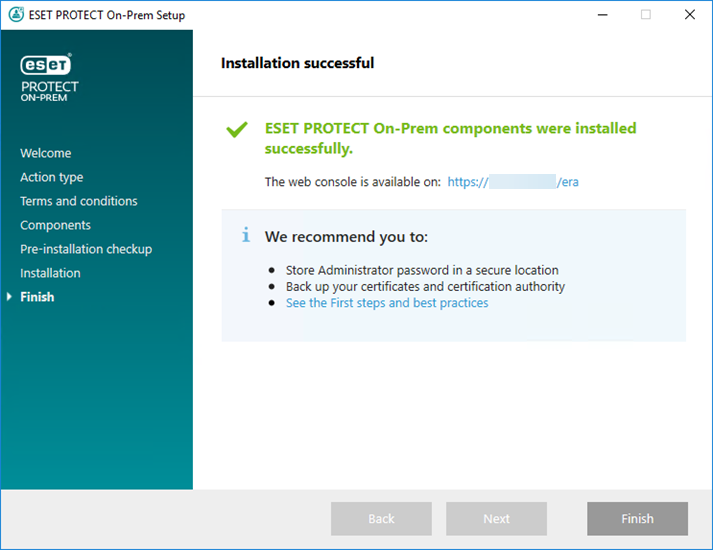
Ako instalacija nije uspješna:
•Pregledajte dnevnike instalacije u cjelovitom instalacijskom paketu. Mapa dnevnika ista je kao mapa za cjeloviti instalacijski program, primjerice:
C:\Users\Administrator\Downloads\x64\logs\
•Dodatne korake za rješavanje problema potražite u odjeljku Otklanjanje poteškoća.

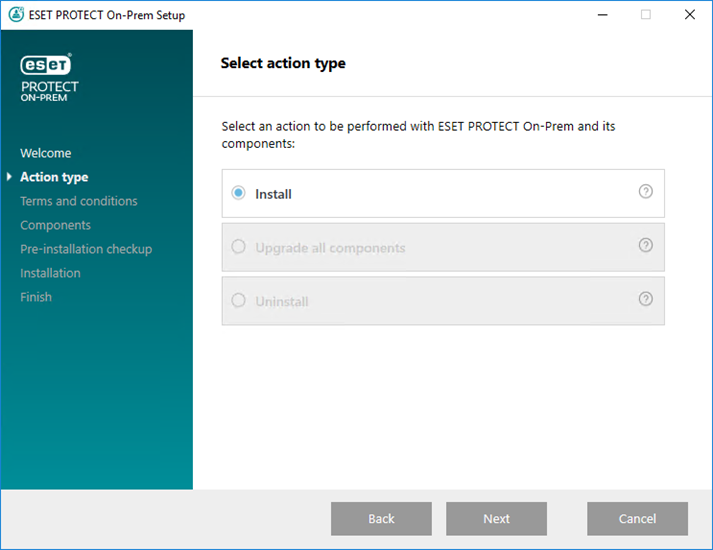
Dodaj prilagođeni HTTPS certifikat za web-konzolu
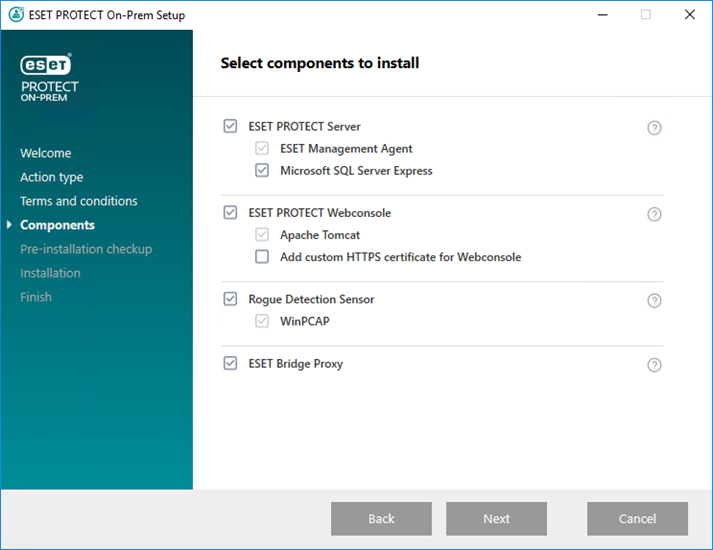
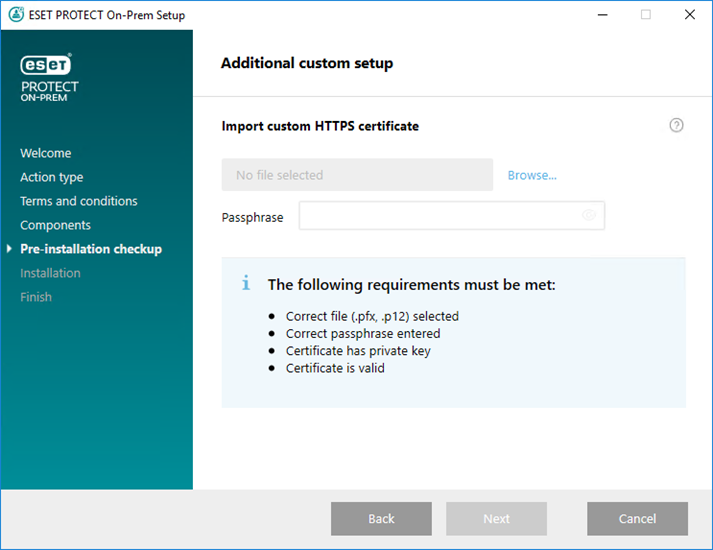
Potrebna verzija okruženja .NET nije instalirana
Nije pronađen servis Java / Otkrivena Java (64-bitna)
Postavke nisu u valjanom stanju / Microsoft SQL Server Express
Na disku sustava slobodna su samo 32 MB
ESET Security Management Center 5.x ili stariji instaliran je na računalu.

Konfiguriranje veze sa SQL/MySQL serverom